Từ lâu Google đã cung cấp chức năng cho phép người dùng tìm kiếm thông tin bằng hình ảnh. Với tính năng này, người dùng có thể chụp lại bức ảnh của đối tượng cần tìm kiếm rồi sử dụng chính hình ảnh đó để tìm kiếm thông tin liên quan, thay vì phải mô tả bằng lời.
Tính năng này thực sự hữu dụng để giúp người dùng có thể tìm kiếm thông tin về các đối tượng mà mình gặp ở ngoài đời thực. Chỉ việc chụp ảnh đối tượng đó và tìm kiếm trên Google để tìm hiểu thông tin.
Tuy nhiên chức năng này hiện chỉ hỗ trợ trên trình duyệt cho máy tính chứ chưa chính thức hỗ trợ trên các nền tảng di động. Trong trường hợp này bạn có thể nhờ đến ứng dụng có tên gọi Search by Image.
Search by Image là ứng dụng miễn phí, cho phép mang chức năng tìm kiếm bằng hình ảnh với Google lên smartphone. Với ứng dụng này, người dùng chỉ việc chụp ảnh lại một đối tượng nào đó cần tìm hiểu thông tin, sau đó Search by Image sẽ sử dụng công cụ tìm kiếm bằng hình ảnh trên Google để tự động phân tích và nhận diện đối tượng có trong bức ảnh đã chụp rồi sẽ đưa ra từ khóa liên quan đến đối tượng đó và các kết quả trên web về đối tượng có trong ảnh.
Điều này sẽ giúp người dùng dễ dàng tìm kiếm thông tin liên quan đến các đối tượng trong cuộc sống mà mình gặp hàng ngày nhưng không biết rõ đó là gì, chẳng hạn như tìm thông tin về một loài hoa đẹp mà bạn mới bắt gặp hay thông tin về một giống cây trồng mà bạn chưa biết tên... những gì bạn cần làm là đưa smartphone lên và chụp ảnh những vật thể này, Search by Image sẽ tìm kiếm thông tin giúp bạn.
Download ứng dụng miễn phí tại đây hoặc tại đây (tương thích Android 4.0.3 trở lên).
Giao diện chính của “Search by Image” sẽ hiển thị các tùy chọn để người dùng thiết lập cách sử dụng và hoạt động của ứng dụng. Giao diện này bằng tiếng Anh, nhưng bạn chỉ việc để nguyên như thiết lập mặc định, không cần phải thay đổi thiết lập nào nên cũng không cần quá bận tâm đến giao diện của ứng dụng.
Từ giao diện chính, bạn nhấn vào biểu tượng dấu mũi tên upload ở góc dưới bên phải.
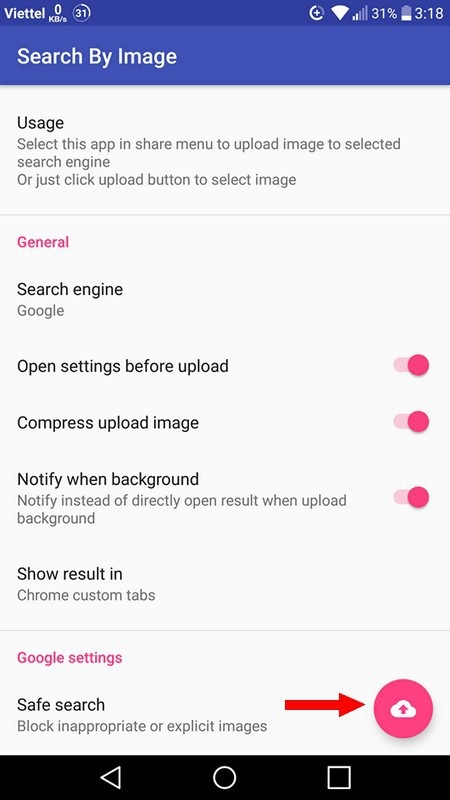
Sau khi nhấn vào nút này, ứng dụng sẽ cho phép người dùng chọn hình ảnh cần tìm kiếm thông tin trên Google từ smartphone. Bạn có thể chọn hình ảnh đã được chụp bằng camera trên smartphone hoặc đã được lưu về từ Internet để tìm kiếm trên ứng dụng. Sau khi chọn được hình ảnh cần tìm kiếm, nhấn nút “Start upload” từ menu hiện ra.
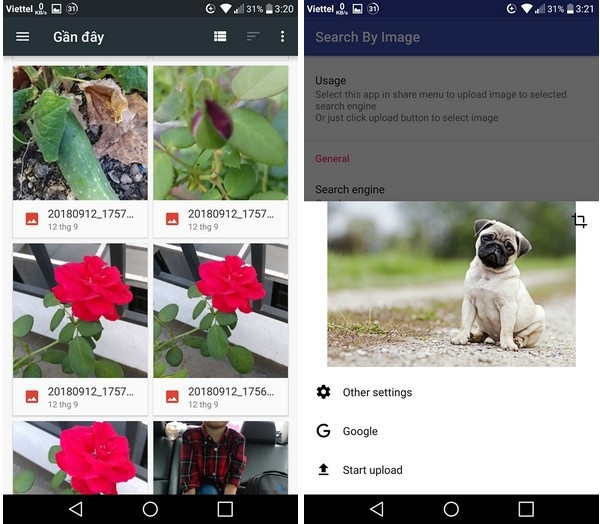
Ứng dụng sẽ tự động upload hình ảnh được chọn và sử dụng chức năng tìm kiếm bằng hình ảnh của Google. Sau khi quá trình tìm kiếm kết thúc, ứng dụng sẽ mở một tab trình duyệt để hiển thị kết quả tìm kiếm. Mặc định ứng dụng sẽ hiển thị những trang web có chứa hình ảnh hoặc các hình ảnh liên quan với hình ảnh mà bạn đã tìm kiếm.
Để biết rõ hơn thông tin về đối tượng có trong hình ảnh bạn đã tìm kiếm, bạn nhấn tab “Tất cả” ở kết quả tìm kiếm trên giao diện ứng dụng, lập tức từ khóa liên quan đến hình ảnh sẽ được hiển thị (ở dạng tiếng Việt), giúp bạn có thể biết rõ về đối tượng có trong ảnh mình cần tìm kiếm.
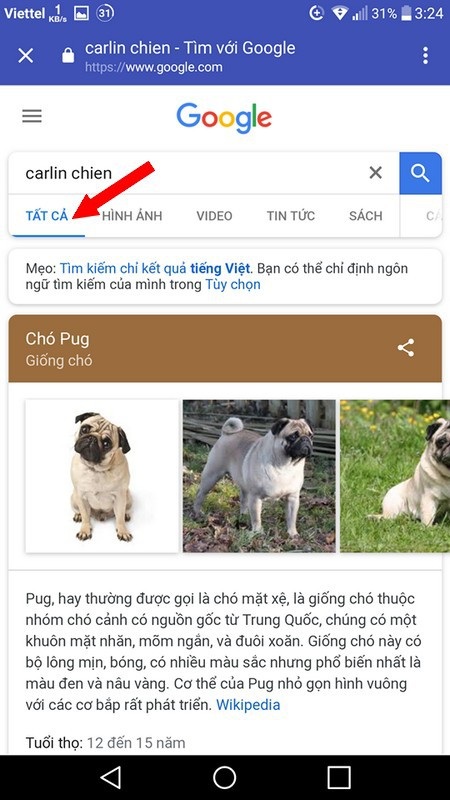
Chẳng hạn bạn vừa chụp ảnh một bông hoa hoặc một loài chó lạ, ứng dụng sẽ tìm kiếm các hình ảnh liên quan trên Google và đưa ra từ khóa về các hình ảnh đó. Dựa vào từ khóa này sẽ liệt kê ra các trang web trên Google, như vậy bạn sẽ biết được loài hoa và giống chó mà mình vừa chụp ảnh là gì.
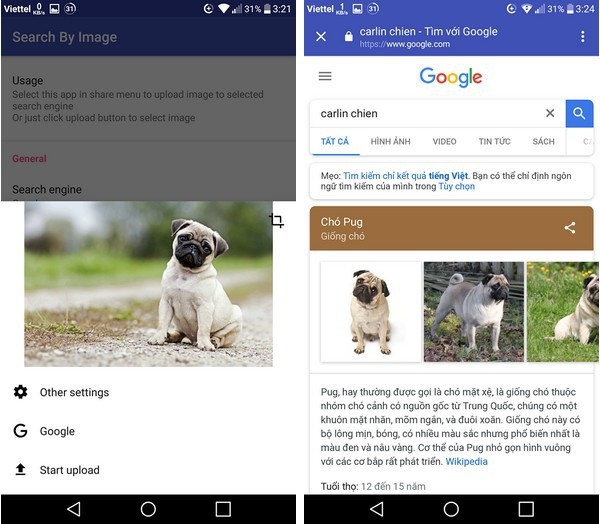
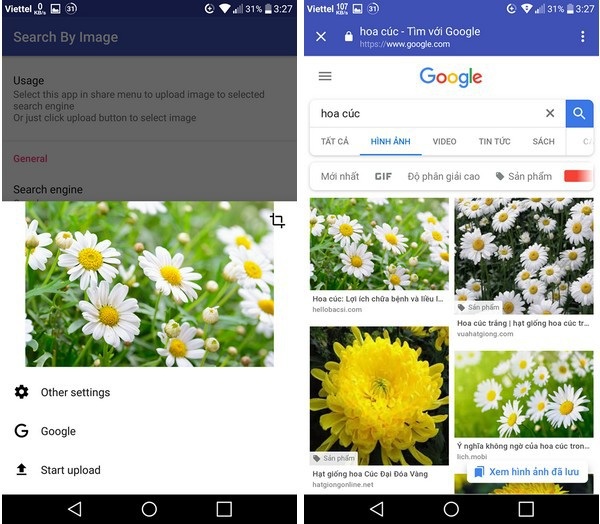
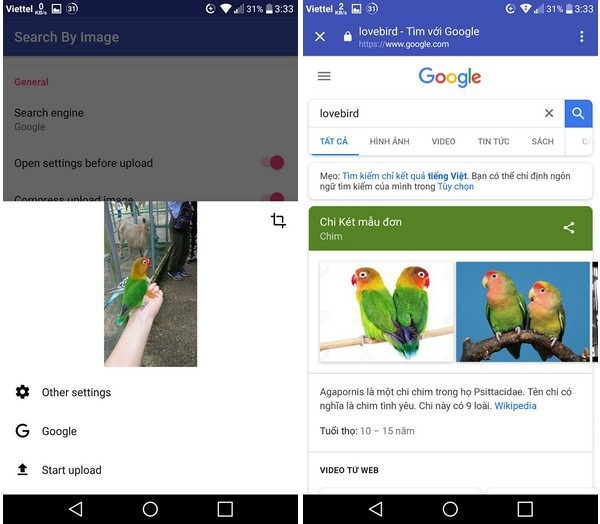
Có thể nói “Search by Image” là một ứng dụng hữu ích để giúp người dùng dễ dàng tìm kiếm các thông tin liên quan đến những đối tượng mà bạn bắt gặp trong cuộc sống bằng cách chụp ảnh của chúng và nhờ ứng dụng này tìm kiếm thông tin liên quan thông qua Google.
Phạm Thế Quang Huy




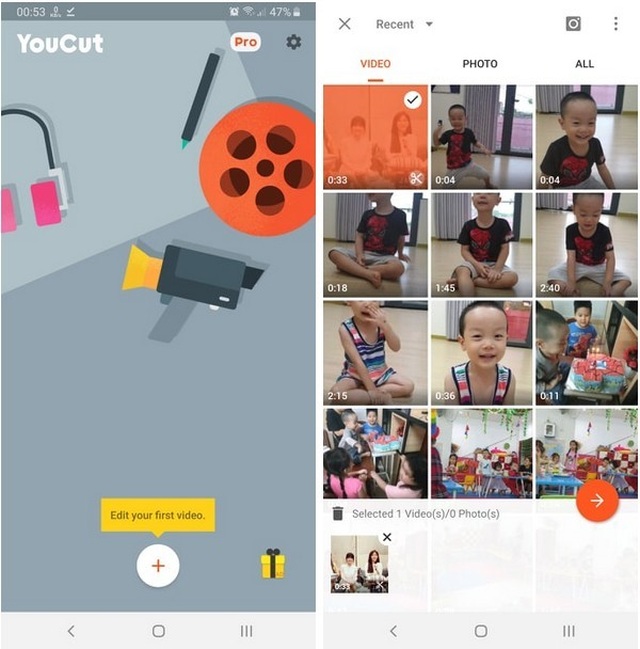
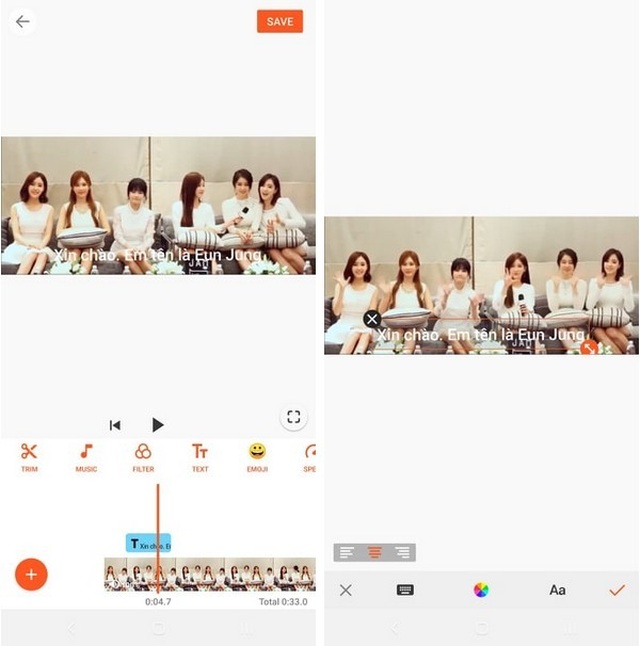
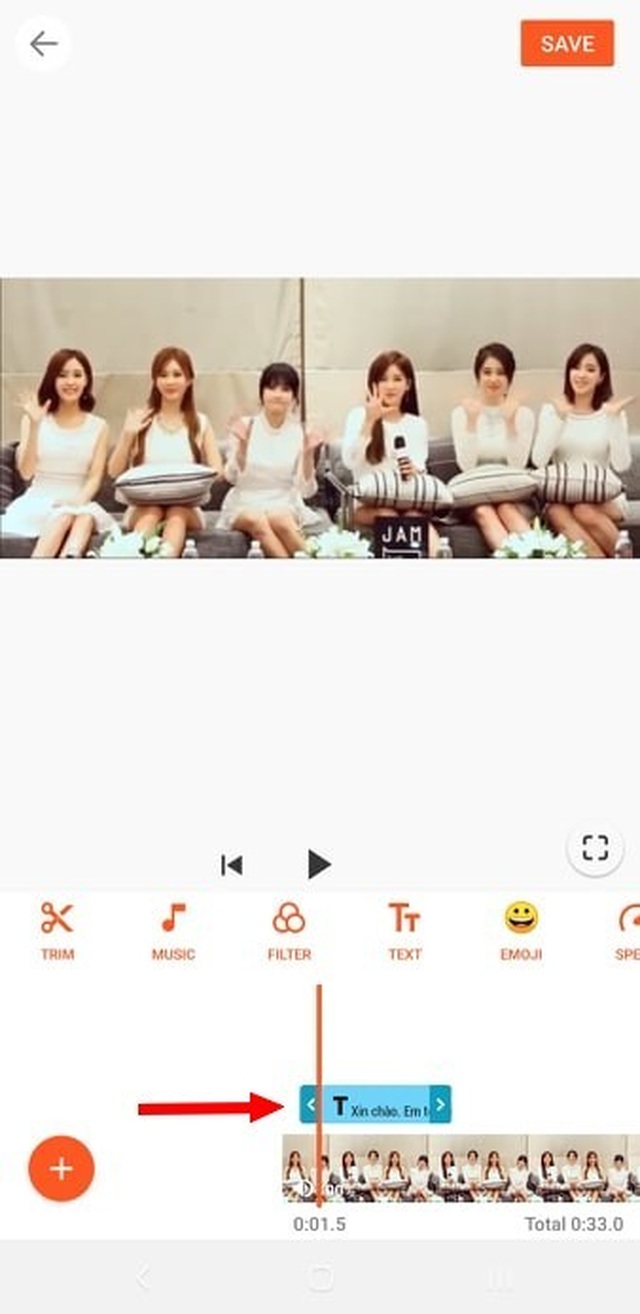
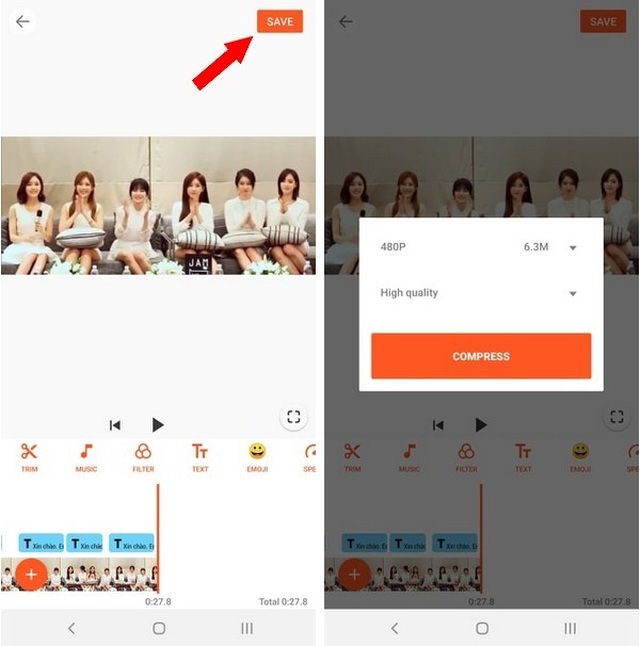

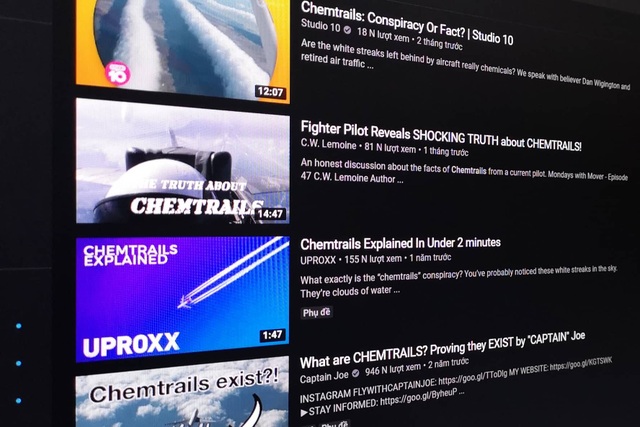

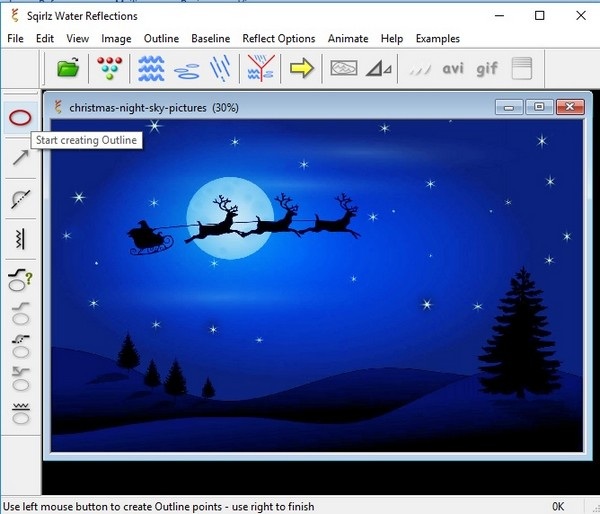
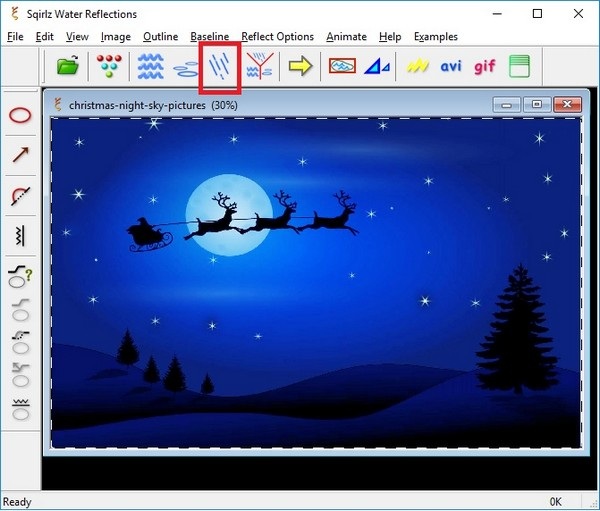
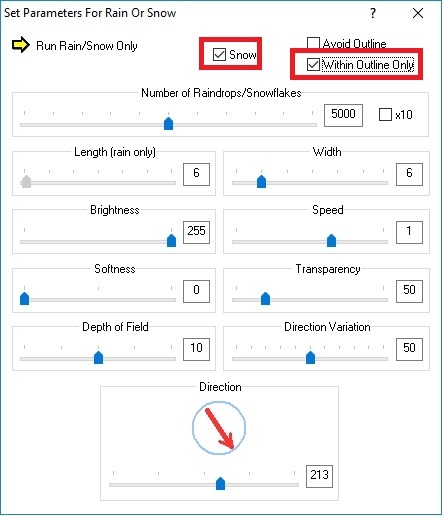
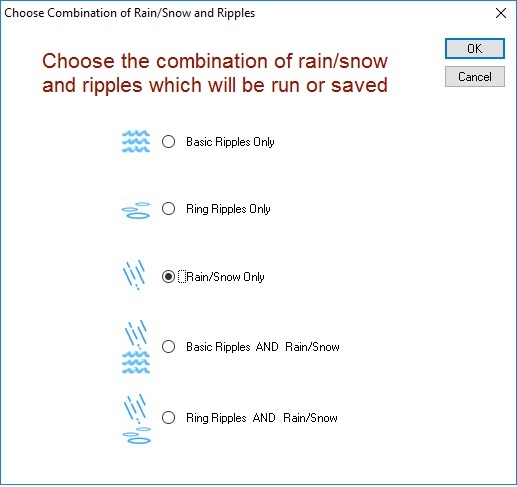
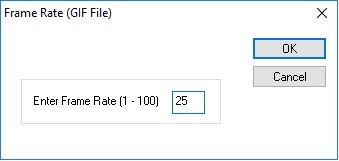
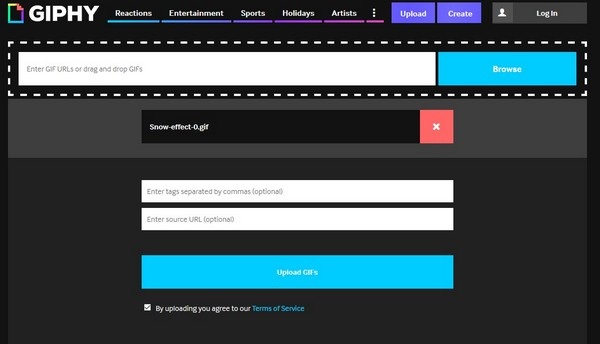
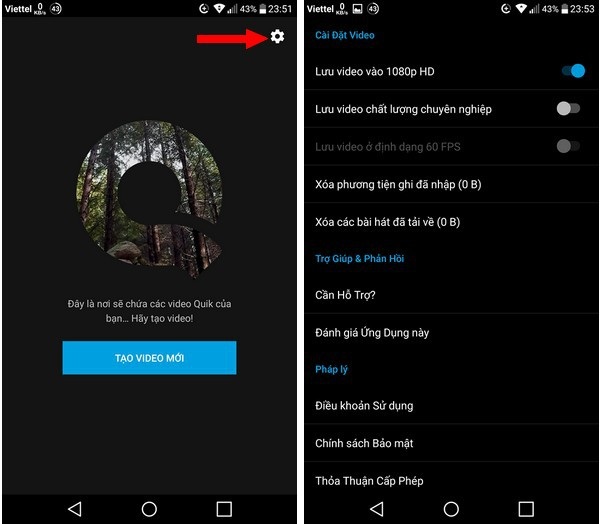
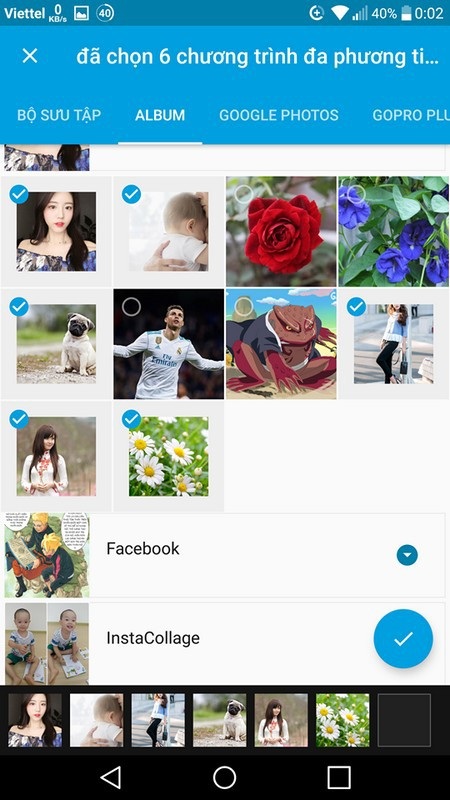
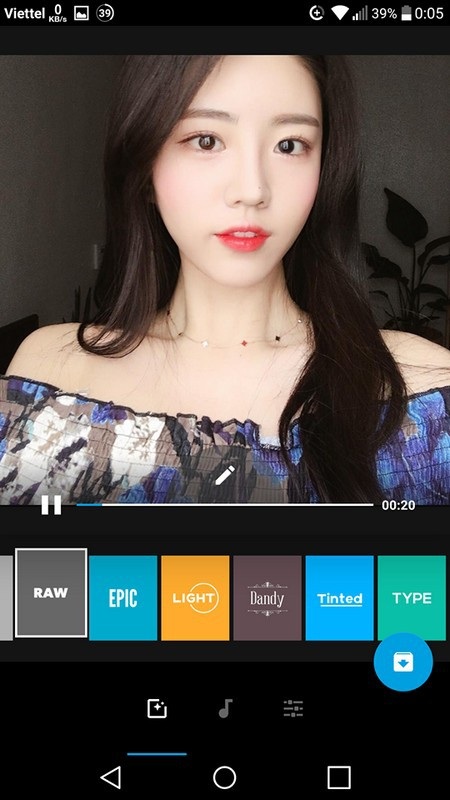
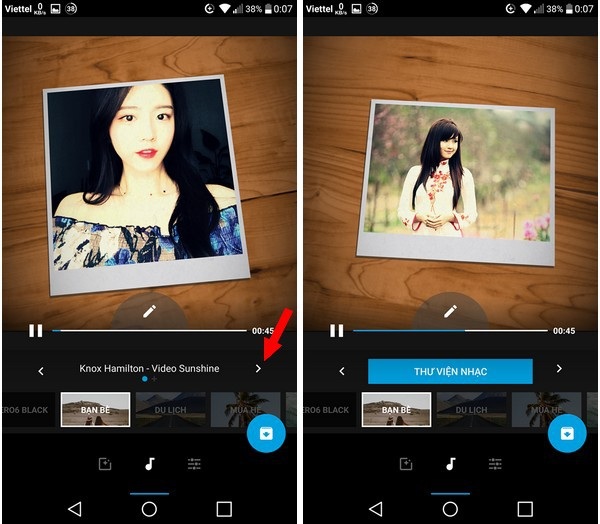
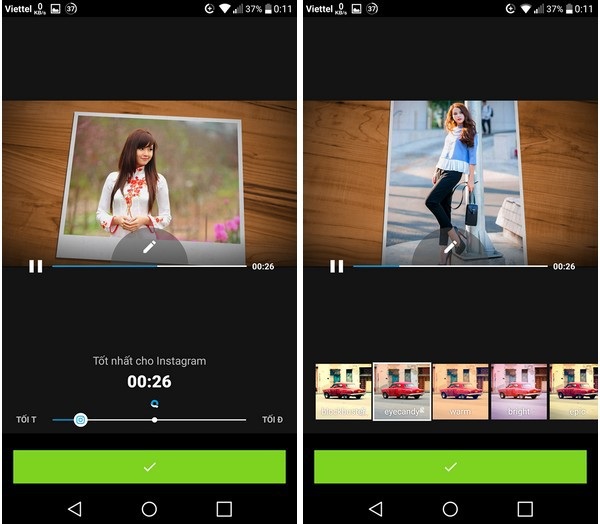
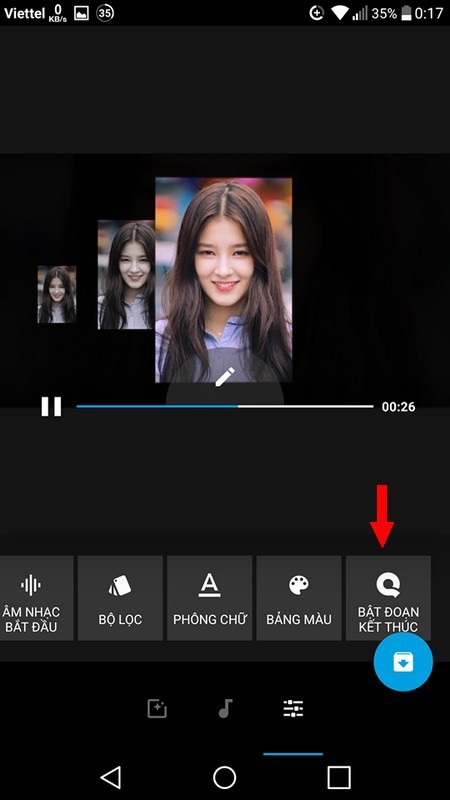
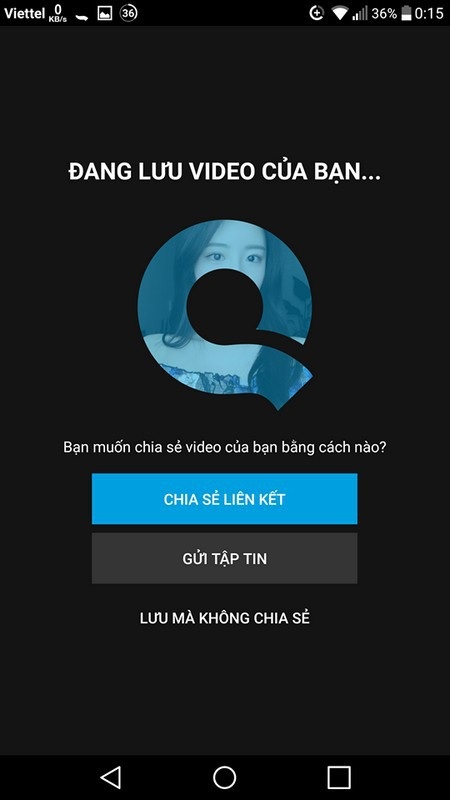
























 -------------
-------------

 ------
------
